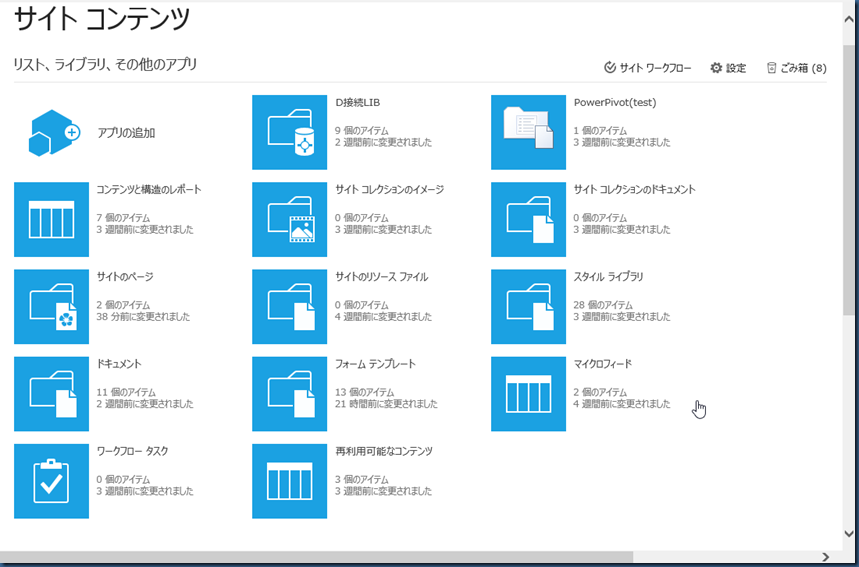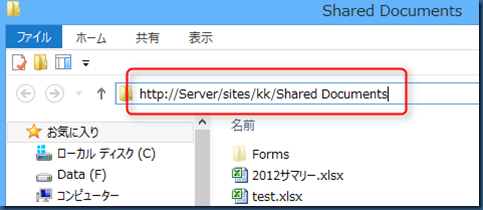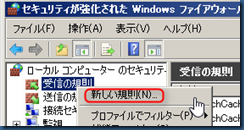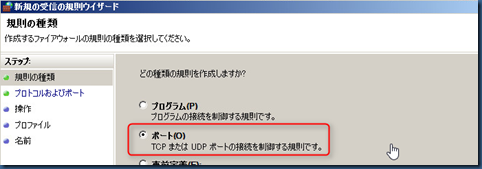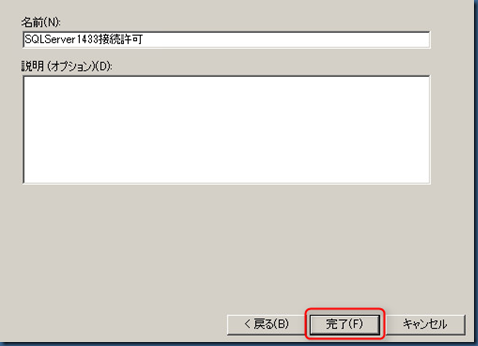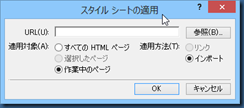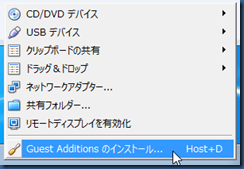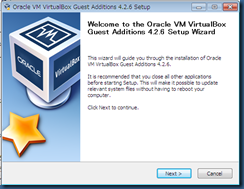そもそも「WebDav」とは何者?。
自分なりイメージとしてはhttpの上にWindowsのファイルアクセスプロトコルを被せたものって感じだが実際の所は判らない。
まぁ、便利に使えるので良いかって感じ。
SharePointでドキュメントライブラリを開き、画面上部のリボン(ライブラリタブ)から「エクスプローラで開く」をクリックする。

すると、ライブラリのドキュメントがエクスプローラで表示される。
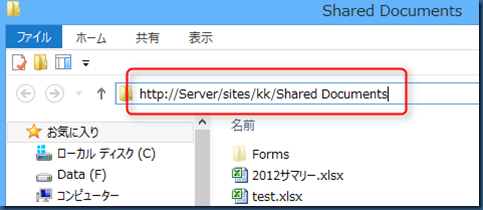
パスを見るとhttpプロトコルが指定されていて若干特殊だ。
実際、このパスをコピーして別のエクスプローラのアドレスバーに張り付けても開くことは出来ない。(IEが起動しエラーとなる)
そこで、「Shift + 右クリック」で「パスとしてコピー」を選びメモ帳に張り付けて見ると以下のようなパスになっている。

なので、エクスプローラのアドレスバーにこのパスを張り付けてアクセスすればOKとなるのだが、当方の環境では「SharePoint2007」「SharePoint2010」にはアクセス可能なものの、「SharePoint2013」ではエラーになってしまった。
「SharePoint2013」についてはまだまだ情報が少ないので、もしかするとバージョンの違いではなく、単に何かしらの設定が異なっている可能性も多分にある。
幸い、「SharePoint2013」に対しても「PowerShell」からは問題なくアクセスできたので特別困ることは無い。
注意点としては、この機能を使うのはサーバーにJOBをしかけて定期的にドキュメントをどこかへ退避したい時などだと思うのだが、この機能はサーバーでは動作しない。(デフォルトでは)
調べてみるとどうも「WebClient」というサービスに依存していて、サーバーではそれが稼働していないための様だ。
こいつを入れるには、サーバーの「機能追加」で「デスクトップエクスペリエンス」を追加してあげる。
インストールで来たら、サービスを自動で起動する設定にしておくとWebDavでのコピーが可能になる。